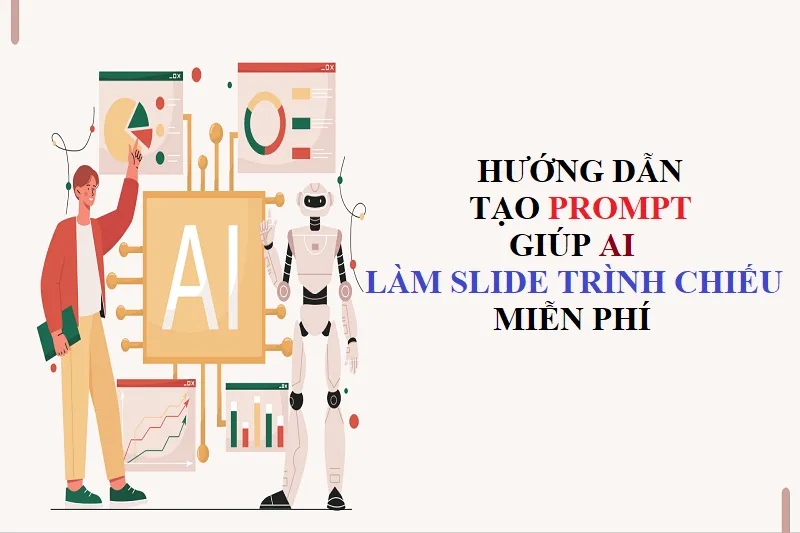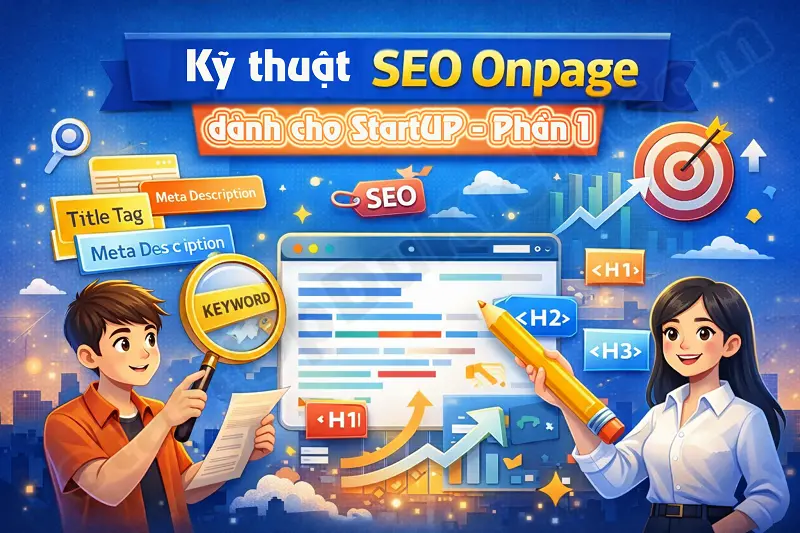(startUpDuKich) – Hướng dẫn tạo Prompt – Trong kỷ nguyên AI bùng nổ, việc tạo ra một bài thuyết trình ấn tượng không còn là đặc quyền của dân thiết kế chuyên nghiệp. Giờ đây, chỉ với vài dòng Prompt thông minh, bạn có thể khiến AI tự động tạo slide trình chiếu miễn phí – đẹp mắt, logic và mang đậm dấu ấn cá nhân. Tuy nhiên, bí quyết nằm ở cách bạn “ra lệnh” cho AI sao cho đúng và đủ. Bài viết này sẽ hướng dẫn chi tiết cách viết Prompt hiệu quả, giúp bạn biến mọi ý tưởng thành slide chuyên nghiệp trong tích tắc!
NỘI DUNG BÀI VIẾT
-
- Kỷ nguyên mới của thuyết trình – nơi AI là “trợ lý thiết kế” đắc lực.
- Prompt là gì và tại sao lại quan trọng khi tạo slide bằng AI?
- Cấu trúc của một Prompt hoàn hảo để tạo slide bằng AI.
- Mẫu Prompt tham khảo – Dành cho người mới bắt đầu.
- Mẹo vàng khi viết Prompt giúp AI tạo slide ấn tượng.
- Công cụ AI gợi ý để tạo slide chuyên nghiệp.
- Hướng dẫn tạo Prompt từ công cụ Online miễn phí để giúp AI làm Slides trình chiếu chuyên nghiệp.
NỘI DUNG CHI TIẾT
1. [Hướng dẫn tạo Prompt]: Kỷ nguyên mới của thuyết trình – nơi AI là “trợ lý thiết kế” đắc lực
Bạn có bao giờ mất hàng giờ để chỉnh từng slide PowerPoint, tìm bố cục đẹp, chọn màu sắc hài hòa và sắp xếp nội dung sao cho “chuyên nghiệp”?
Tin vui là thời đại đó đã qua!
Với sự phát triển vượt bậc của AI tạo nội dung, đặc biệt là AI tạo slide tự động, chỉ cần bạn viết đúng Prompt (câu lệnh hướng dẫn) – AI sẽ giúp bạn biến ý tưởng thành bản trình chiếu đẹp mắt, logic và đậm chất chuyên nghiệp trong vài phút.
Tuy nhiên, không phải ai cũng biết cách viết Prompt hiệu quả để “ra lò” slide đúng như mong muốn. Bài viết này sẽ hướng dẫn bạn từng bước tạo Prompt chuẩn, giúp AI hiểu rõ ý định và tạo slide thuyết phục như chuyên gia.
2. [Hướng dẫn tạo Prompt]: Prompt là gì và tại sao lại quan trọng khi tạo slide bằng AI?
Prompt là câu mô tả yêu cầu bạn gửi cho AI – giống như bạn đang “ra đề” cho một trợ lý thông minh.
Càng rõ ràng, càng chi tiết thì AI càng dễ hiểu bạn muốn gì và làm đúng như vậy.
Ví dụ:
❌ Prompt yếu: “Tạo slide về marketing.”
✅ Prompt mạnh: “Tạo slide trình bày 7 chiến lược marketing cho startup, gồm phần mở đầu, nội dung chính và kết luận. Phong cách chuyên nghiệp, dùng tone màu xanh navy, bố cục hiện đại.”
Sự khác biệt nằm ở mức độ cụ thể. AI không “đọc ý” bạn, mà chỉ hiểu qua cách bạn diễn đạt. Do đó, viết Prompt tốt = ra sản phẩm tốt.
3. [Hướng dẫn tạo Prompt]: Cấu trúc của một Prompt hoàn hảo để tạo slide bằng AI
Một Prompt hiệu quả nên có 5 phần sau:
3.1. Mục tiêu của slide
👉 Giúp AI hiểu bạn muốn thuyết trình về điều gì.
Ví dụ:
“Tôi muốn tạo slide trình bày cho buổi workshop về ứng dụng AI trong doanh nghiệp nhỏ.”
3.2. Đối tượng người xem
👉 Slide cho CEO, sinh viên hay đội ngũ marketing sẽ có giọng điệu và phong cách khác nhau.
Ví dụ:
“Khán giả là các chủ doanh nghiệp vừa và nhỏ, cần nội dung dễ hiểu và thực tế.”
3.3. Cấu trúc nội dung
👉 Nêu rõ số lượng slide và bố cục từng phần.
Ví dụ:
“Slide 1: Giới thiệu – Slide 2 – 6: Nội dung chính – Slide 7: Kết luận và lời kêu gọi hành động.”
3.4. Phong cách trình bày
👉 Giúp AI định hình giao diện và cảm xúc của bài thuyết trình.
Ví dụ:
“Thiết kế theo phong cách tối giản, tone màu trắng-xanh, font chữ hiện đại, hình ảnh minh họa thực tế.”
3.5. Định dạng đầu ra
👉 Tùy công cụ mà bạn có thể yêu cầu xuất dạng: text outline, PPTX, hay Markdown.
Ví dụ:
“Xuất kết quả dưới dạng nội dung từng slide, có tiêu đề và gợi ý hình minh họa.”
4. [Hướng dẫn tạo Prompt]: Mẫu Prompt tham khảo – Dành cho người mới bắt đầu
* Lưu ý: Hướng dẫn tạo Prompt từ Công Cụ Online miễn phí để giúp AI tạo slide trình chiếu sẽ được đề cập chi tiết ở bên dưới bài viết này.
Dưới đây là mẫu Prompt chuẩn SEO bạn có thể sao chép và tùy chỉnh theo nhu cầu:
Prompt mẫu:
“Hãy tạo nội dung cho một bài thuyết trình gồm 7 slide về ‘Ứng dụng AI trong Marketing dành cho Startup’.
-
-
-
Slide 1: Giới thiệu xu hướng AI
-
Slide 2 – 6: Các ứng dụng thực tế (AI viết nội dung, AI tạo hình ảnh, chatbot, phân tích dữ liệu, tự động hóa quảng cáo)
-
Slide 7: Tổng kết và hành động.
Phong cách: chuyên nghiệp, hiện đại, dùng màu xanh dương và trắng.
Đối tượng: CEO và marketer của startup.
Xuất kết quả dưới dạng nội dung chi tiết từng slide, có tiêu đề phụ và gợi ý hình minh họa.”
-
-
👉 Lưu ý: Bạn có thể mở rộng Prompt này để yêu cầu AI xuất ra file PowerPoint trực tiếp nếu công cụ hỗ trợ (như Gamma.app, Tome.app, Beautiful.ai hoặc ChatGPT + plugin PowerPoint).
5. [Hướng dẫn tạo Prompt]: Mẹo vàng khi viết Prompt giúp AI tạo slide ấn tượng
5.1. Bắt đầu bằng động từ mạnh
Ví dụ: “Hãy thiết kế”, “Tạo”, “Viết”, “Trình bày”, “Giúp tôi làm slide…”
→ Giúp AI hiểu bạn muốn hành động gì.
5.2. Cung cấp ngữ cảnh rõ ràng
Nếu bạn chỉ nói “làm slide marketing”, AI không biết là cho hội nghị, lớp học hay báo cáo nội bộ. Hãy mô tả cụ thể mục đích.
5.3. Mô tả cảm xúc hoặc phong cách bạn muốn
Ví dụ: “Slide có cảm giác sang trọng, tinh tế, giống Apple Keynote.”
→ AI sẽ chọn cách trình bày phù hợp.
5.4. Thêm ví dụ hoặc phong cách bạn yêu thích
Ví dụ: “Phong cách giống TED Talk, có storytelling và hình ảnh minh họa thực tế.”
5.5. Tinh chỉnh dần sau khi nhận kết quả
Prompt đầu tiên hiếm khi hoàn hảo. Bạn nên phản hồi:
“Hãy làm slide ngắn gọn hơn.”
“Thêm biểu đồ minh họa.”
“Đổi tone màu sang đen – vàng để tạo cảm giác mạnh mẽ hơn.”
6. [Hướng dẫn tạo Prompt]: Công cụ AI gợi ý để tạo slide chuyên nghiệp
Nếu bạn chưa biết nên dùng công cụ nào, dưới đây là 5 gợi ý tốt nhất năm 2025:
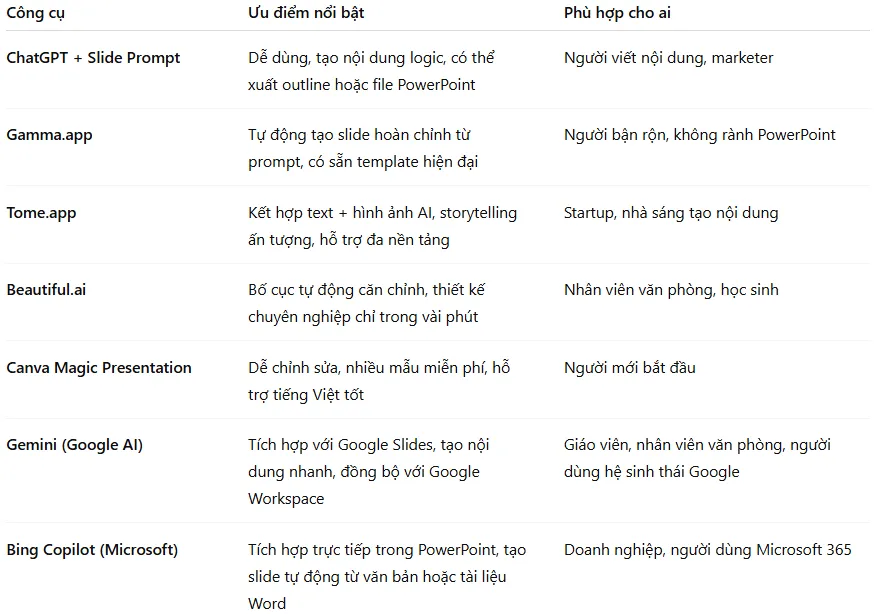
💡 Gợi ý chuyên gia:
-
-
Nếu bạn muốn tạo nội dung nhanh, nhiều ý tưởng và xuất file PowerPoint trực tiếp, hãy chọn ChatGPT hoặc Bing Copilot.
-
Nếu bạn cần slide đẹp, hiện đại, có tính trình diễn cao, thì Tome.app hoặc Gamma.app là lựa chọn hoàn hảo.
-
Còn nếu bạn đang dùng hệ sinh thái Google, Gemini + Google Slides là combo đáng thử, giúp tự động hóa toàn bộ quá trình từ ý tưởng → slide → trình chiếu.
-
7. Hướng dẫn tạo Prompt giúp AI làm Slides trình chiếu chuyên nghiệp, miễn phí
Bằng cách sử dụng công cụ online miễn phí đã được lập trình một cách khoa học, chính xác, tối ưu, lệnh AI Prompt được tạo ra bởi công cụ này sẽ giúp startUp dễ dàng giải quyết được triệt để các bài toán về tạo slide trình chiếu để thuyết trình hội thảo, để gửi tài liệu cho khách hàng, để đào tạo nội bộ, hay xây dựng tài liệu marketing…
7.1. [Hướng dẫn tạo Prompt] – Bước 1: Xác định bài toán để có cơ sở tạo ai prompt
Ở bước này, Bạn cần xác định chi tiết bài toán để bạn có cơ sở tạo lệnh AI Prompt nhằm ra lệnh cho AI giải quyết bài toán đó của bạn.
Bài toán giả định: Tạo bài thuyết trình cho hội thảo ZOOM với chủ đề “Tầm quan trọng của công cụ AI tạo nội dung chuẩn SEO cho doanh nghiệp”. Đối tượng hướng tới là các chủ doanh nghiệp vừa và nhỏ.
Dựa trên bài toán thực tế của Bạn, ta sẽ từng bước sử dụng công cụ tạo AI Prompt online miễn phí để giúp Bạn tạo ra câu lệnh prompt nhằm ra lệnh cho các công cụ AI tạo slide trình chiếu như: CHAT GPT, GEMINI, BING CHAT…thực hiện việc giải Bài toán trên cho bạn.
7.2. [Hướng dẫn tạo Prompt] – Bước 2: Mở công cụ Tạo AI Prompt online miễn phí
Trong cửa sổ trình duyệt, Bạn gõ link: startUpDuKich.Com (1) => Tiếp theo, tại trang chủ, Bạn kích vào banner BỘ CÔNG CỤ HỖ TRỢ CÔNG VIỆC MIỄN PHÍ (2) như Hình 1 bên dưới:
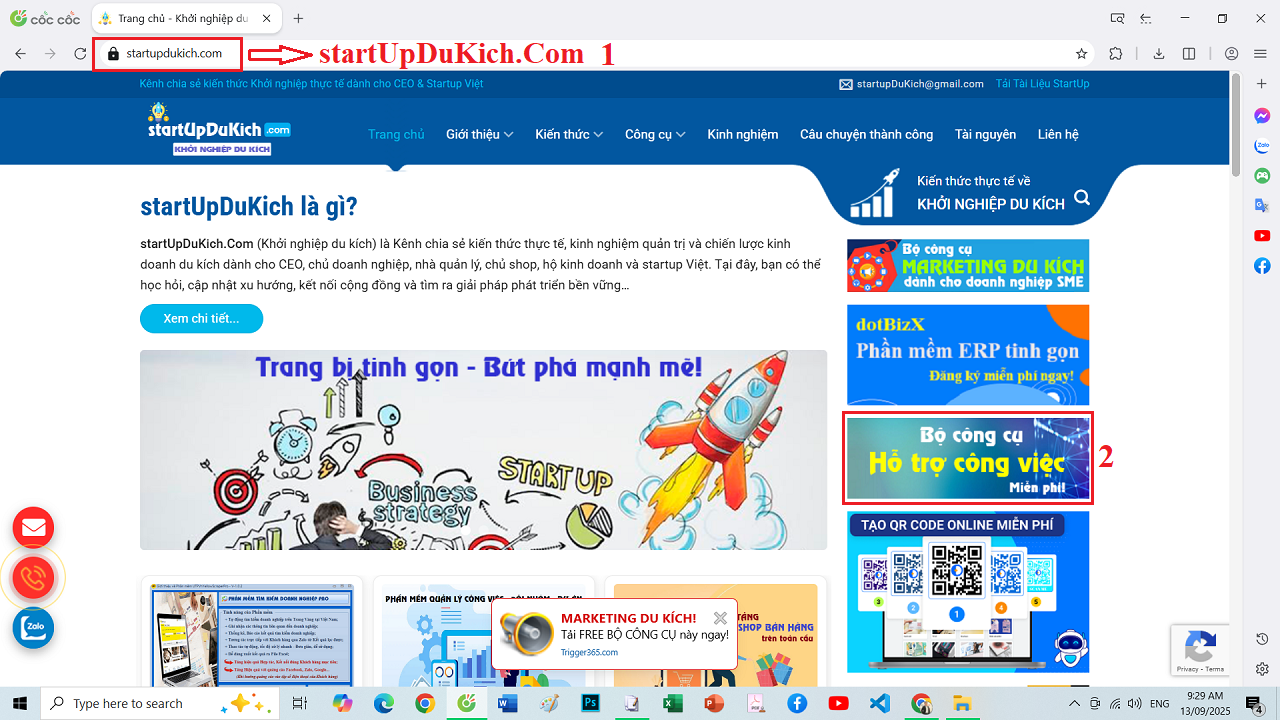
Hình 1: Mở trình duyệt web, truy cập startUpDuKich và kích banner BỘ CÔNG CỤ HỖ TRỢ CÔNG VIỆC MIỄN PHÍ
Trong cửa sổ mới mở ra như Hình 2 bên dưới, Bạn kích vào Menu TẠO AI PROMPT (3) => Cửa sổ mới hiện ra với Danh sách các công cụ Tạo AI Prompt như Hình 2 bên dưới, bạn kích vào công cụ có tên TẠO LỆNH AI PROMPT ĐỂ TẠO SLIDE TRÌNH CHIẾU (4) => Khi đó, cửa sổ làm việc của công cụ này sẽ hiển thị ra như Hình 3 bên dưới.
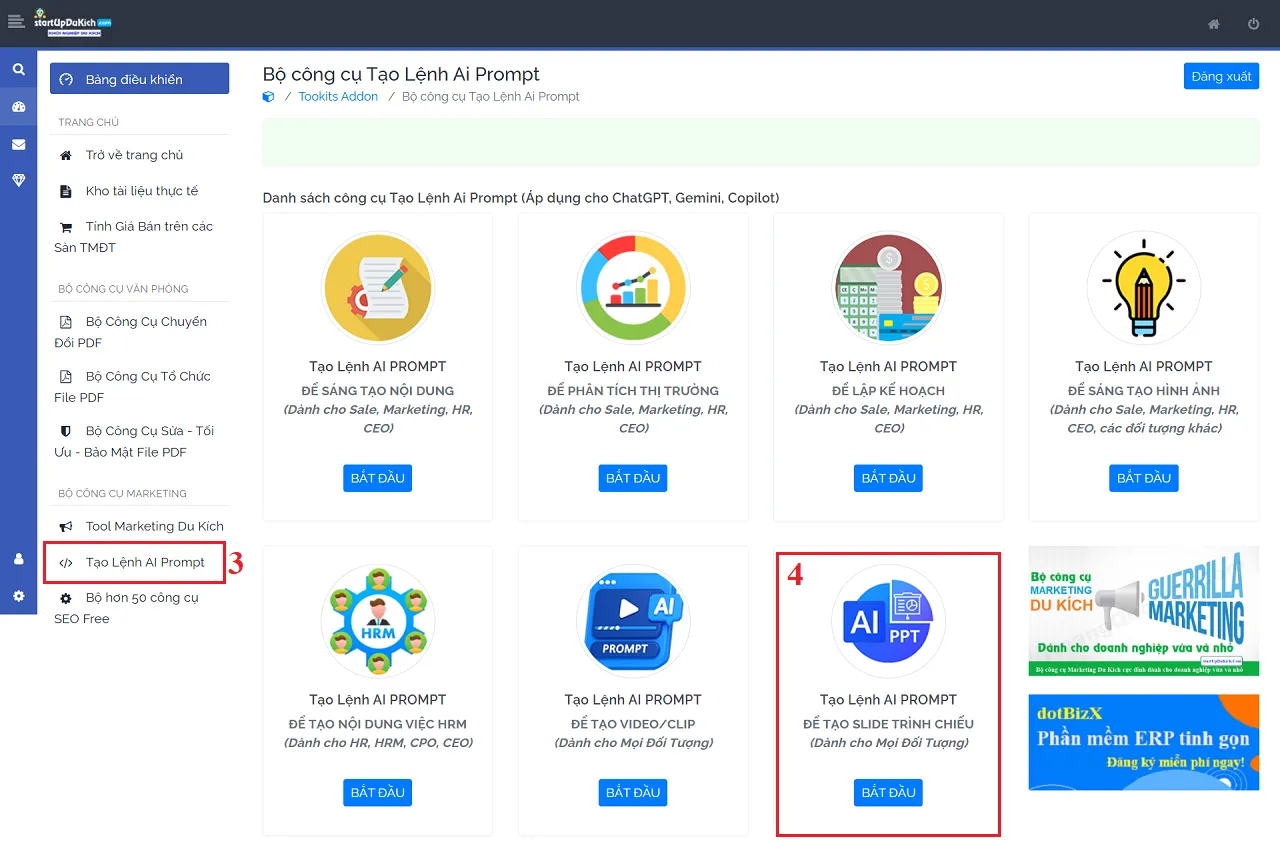
Hình 2: Danh sách các công cụ online miễn phí giúp tạo lệnh AI Prompt
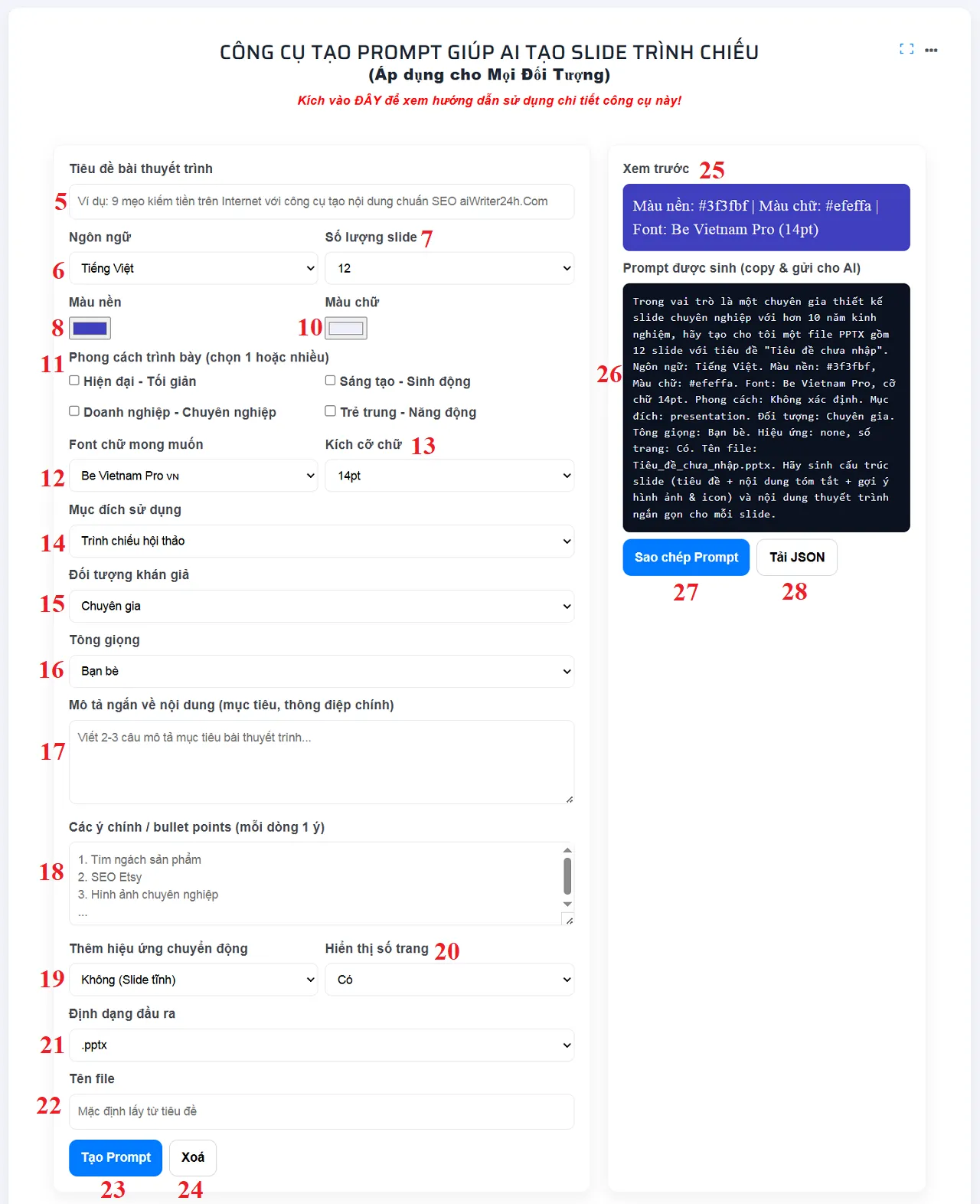
Hình 3: Giao diện làm việc của công cụ Tạo Prompt giúp AI làm Slide
7.3. [Hướng dẫn tạo Prompt] – Bước 3: Nhập dữ liệu và Tạo Prompt giúp AI làm Slide chuyên nghiệp
Trong cửa sổ hiển thị như Hình 3 bên trên, Bạn thực hiện nhập dữ liệu cho các Ô dữ liệu từ Số 5 đến số 22. Trong đó, bạn lưu ý:
-
- Ô Ngôn ngữ (6): Bạn chọn Ngôn ngữ muốn AI thể hiện trên Slide mà AI tạo ra.
- Ô Tên File (22): Nếu để trống thì Công cụ Online này sẽ lấy TIÊU ĐỀ BÀI THUYẾT TRÌNH làm tên File Slide thuyết trình sau kh AI thực hiện Prompt sẽ tạo cho Bạn.
- Nút Prompt (23): Kích vào để Tạo Prompt dựa trên Dữ liệu bạn đã nhập từ Ô dữ liệu Số 5 – Số 22.
- Nút Xóa (24): Kích vào để Xóa toàn bộ dữ liệu đã nhập để bắt đầu với Bài toán mới.
- Vùng Xem Trước (25): Hiển thị chế độ xem trước của Slide được tạo.
- Ô Prompt được sinh (26): Chứa toàn bộ nội dung Prompt được sinh ra dựa trên dữ liệu bạn đã nhập hoàn chỉnh.
- Nút Sao Chép Prompt (27): Kích vào để Sao chép Prompt ra bộ nhớ đệm. Bước tiếp theo Bạn chỉ cần dán nó vào cửa sổ làm việc của công cụ AI có khả năng tạo Slide thuyết trình từ Prompt mà thôi.
- Nút Tải JSON (28): Kích vào để tải nội dung Prompt dưới dạng file JSON.
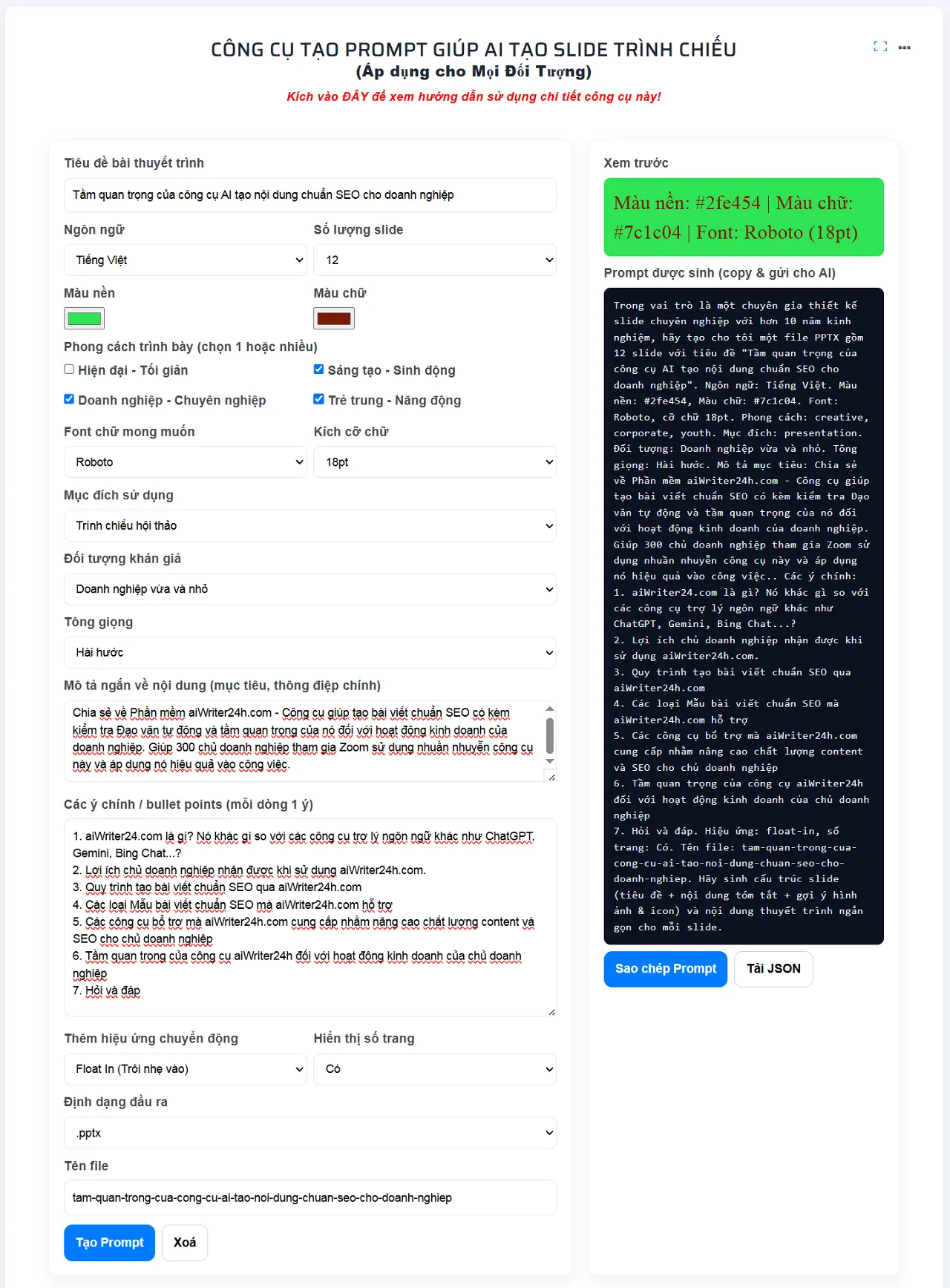
Hình 4: Kết quả tạo Prompt giúp AI làm Slide thuyết trình
7.4. [Hướng dẫn tạo Prompt] – Bước 4: Copy Prompt, Dán vào khung làm việc của ChatGPT và Tạo Slide thuyết trình
Khi đã nhập dữ liệu hoàn chỉnh như Hình 4 bên trên, Bạn kích vào nút TẠO PROMPT (23) => Tiếp theo, Bạn kích vào nút SAO CHÉP PROMPT (27) để sao chép nội dung Prompt đã được tạo vào bộ nhớ đệm của máy tính => Bạn mở công cụ AI hỗ trợ tạo Slide trình chiếu từ Prompt, ví dụ, trong bài viết này, tôi mở ChatGPT => Sau đó, dán Prompt vào cửa sổ làm việc của ChatGPT => Nhấn Enter để ra lệnh cho ChatGPT tạo Slide trình chiếu. Bạn cần đợi ít phút để nhận kết quả từ ChatGPT.
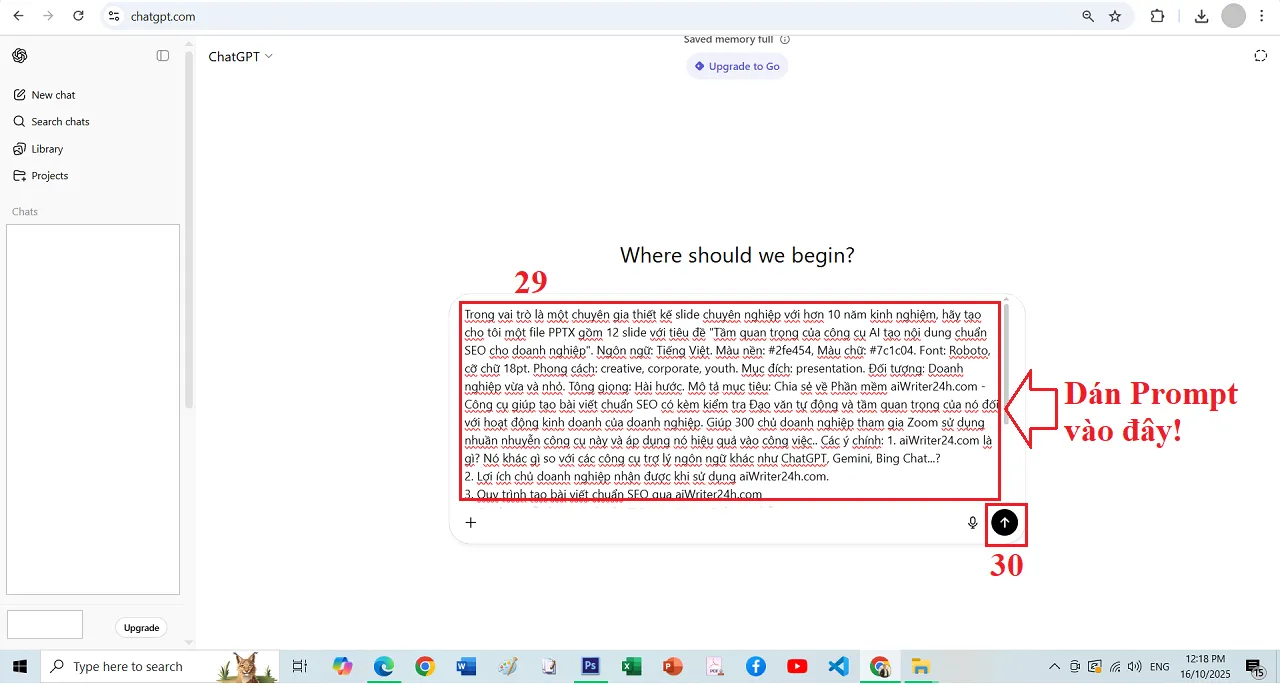
Hình 5: Ra lệnh cho ChatGPT tạo slide trình chiếu từ Prompt
=> Sau khi CHATGPT thực hiện Prompt xong, nó sẽ trả về Danh sách các Slide thuyết trình dưới dạng Văn Bản giải trình => Tiếp đó, nó sẽ hỏi bạn có tạo file Slide thuyết trình .pptx không? => Bạn gõ vào từ khó CÓ => Sau khi ChatGPT tạo xong file slide trình chiếu (như Ô chữ nhật mầu đỏ số 33 ở Hình 6 bên dưới), Bạn chỉ việc tải về và điều chỉnh lại theo ý bạn là có thể sử dụng nó rồi.
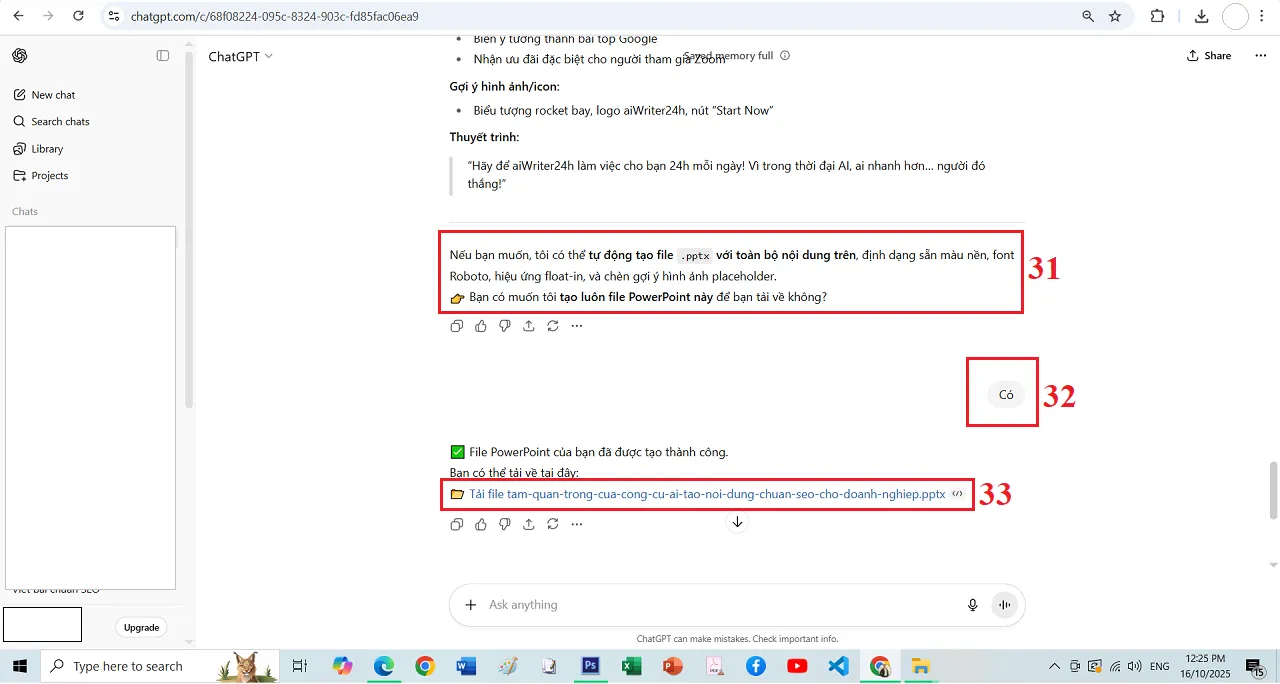
Hình 6: Kết quả tạo File slide trình chiếu do ChatGPT thực hiện với Prompt trên
Tóm lại, AI không thay thế bạn, mà nâng cấp khả năng sáng tạo của bạn.
Chìa khóa nằm ở Prompt – thứ giúp biến ý tưởng rời rạc thành bản trình chiếu chuyên nghiệp trong vài phút.
Khi bạn biết cách viết Prompt rõ ràng, có cấu trúc và có cảm xúc, AI sẽ trở thành “designer ảo” cực kỳ hiệu quả – giúp bạn tiết kiệm thời gian, gây ấn tượng mạnh và chuyên nghiệp hơn bao giờ hết.
👉 Hãy thử ngay hôm nay: Viết Prompt đầu tiên cho chủ đề bạn đang chuẩn bị thuyết trình, gửi cho AI – và xem điều kỳ diệu xuất hiện trên màn hình!
* Ghi chú: Để gia tăng hiệu quả trong hoạt động kinh doanh của mình, bạn có thể:
-
- Kết hợp sử dụng các công cụ marketing du kích trong “Bộ công cụ marketing du kích dành cho doanh nghiệp vừa và nhỏ” để gia tăng hiệu quả hoạt động kinh doanh và tối ưu chi phí.
- Sử dụng các công cụ quản lý miễn phí để quản lý hoạt động bán hàng, chăm sóc khách hàng, quản lý nhân viên…như: Phần mềm ERP tinh gọn dành cho doanh nghiệp vừa và nhỏ, Phần mềm Quản lý Bán hàng & CRM, Phần mềm Quản lý Công việc – Đội Nhóm – Dự Án, Phần mềm Tạo Shop Bán hàng trên toàn cầu…
- Sử dụng các tài liệu miễn phí thực tế tại: KhoTaiLieuThucTe.Com để tăng hiệu suất hoạt động của doanh nghiệp.